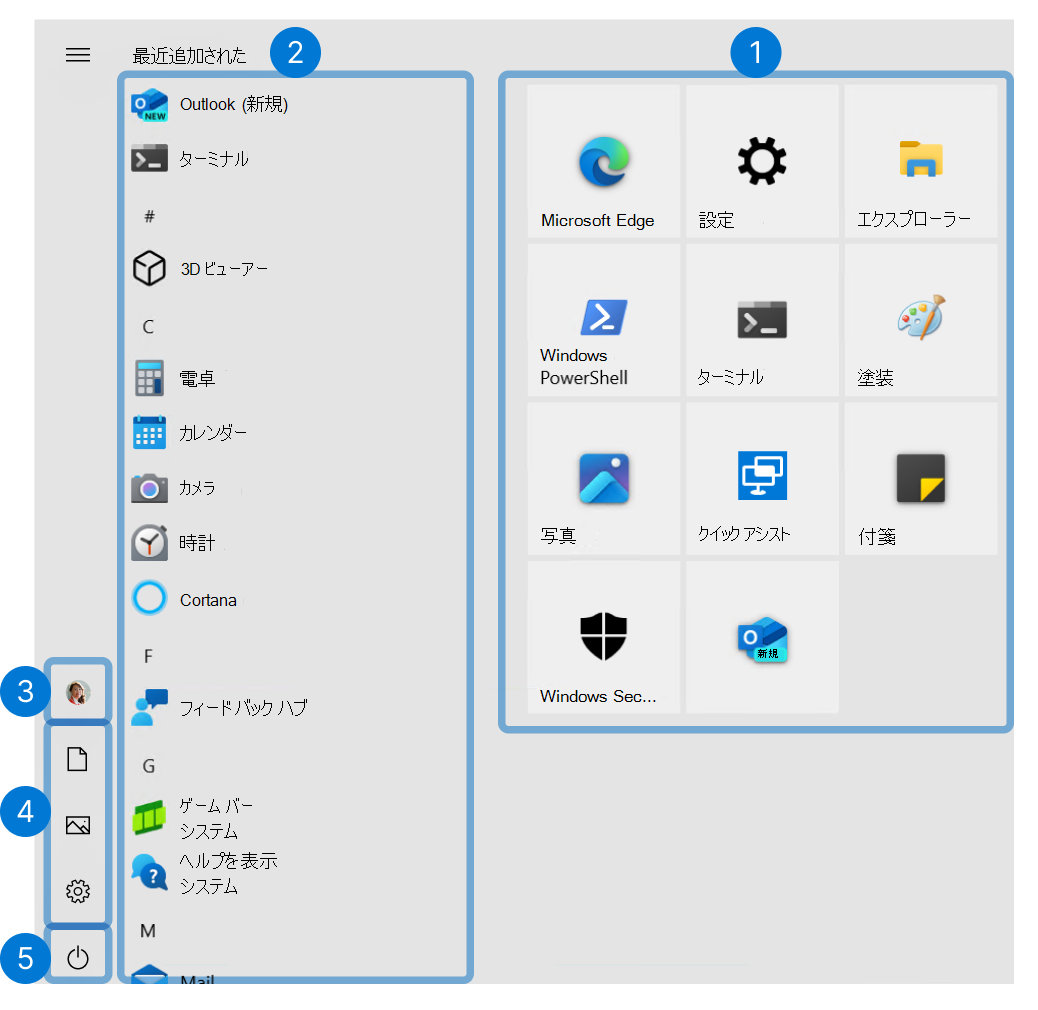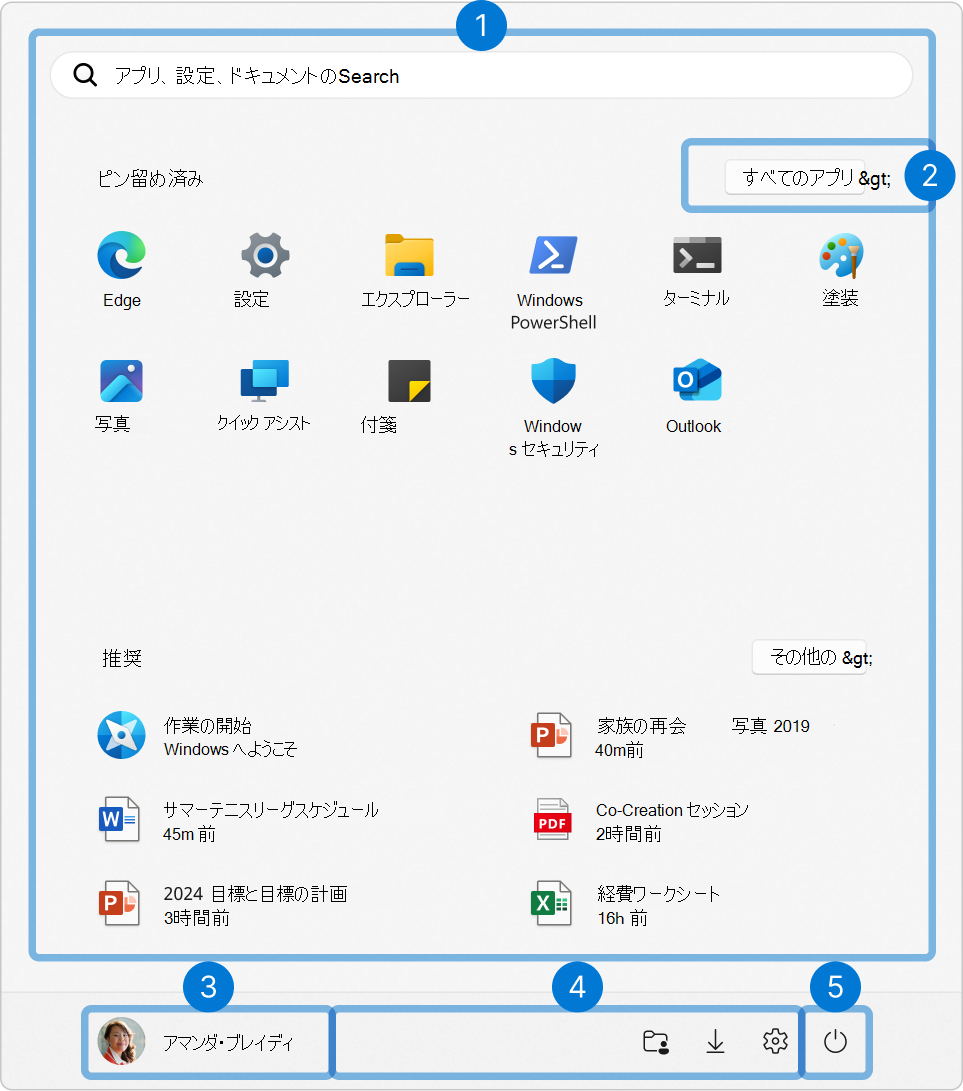[スタート] メニューを構成する
Windows スタート メニューは、Windows オペレーティング システムの重要な要素であり、アプリケーションを起動し、タスクを管理するための中心的なハブとして機能します。 組織の場合、特に特定の役割や機能がアプリケーションやツールへのカスタマイズされたアクセスを必要とする環境では、ポリシー設定を使用してスタート メニューの動作を構成する機能が非常に有益な場合があります。
たとえば、キオスクの設定では、組織は[スタート] メニューを構成して、1 つのアプリケーションまたは特定のアプリケーション セットへのアクセスを制限できます。これにより、キオスクが意図した目的を果たすことができます。これにより、不要な操作や中断の可能性のある操作が許可されなくなります。 これは、パブリックスペースや、情報スタンドやチェックイン カウンターなど、デバイスが 1 つの機能を対象とするシナリオで役立ちます。
多くの場合、ペースの速い動的な環境で動作する現場担当者は、最も必要なツールやアプリケーションにすばやくアクセスできるように構成された [スタート] メニューを利用できます。 この合理化されたアプローチにより、生産性が向上し、不要なオプション間の移動に費やす時間を短縮できます。
教育設定では、学生は、気晴らしを制限しながら教育ツールやリソースへのアクセスを提供するようにカスタマイズされたスタート メニューの恩恵を受けることができます。 ポリシー設定を構成することで、教育機関は焦点を絞った学習環境を作成できます。
開始構造体
[スタート] メニュー構造は、organizationのニーズに合わせて構成できる 5 つのメイン領域で構成されます。 これらの領域は次のとおりです。
- 開始レイアウト: アプリケーション、フォルダー、Web サイト、またはファイルにリンクするタイルの配置が含まれます
- すべてのアプリ: インストールされているすべてのアプリケーションのアルファベット順の一覧が含まれています。 一覧には、[最も使用済み] や [最近追加した] などの動的セクションを含めることができます
- アカウント: ユーザー アカウントの設定を変更する、サインアウトする、デバイスをロックする、またはユーザーを切り替えるリンクが含まれています
- ピン留めされたフォルダー: クイック アクセス用のカスタマイズ可能なフォルダーの一覧が含まれています
- 電源: シャットダウン、再起動、スリープなどの電源オプションへのリンクが含まれています
- 開始レイアウト: [ピン留め] セクションには、アプリケーション、フォルダー、Web サイト、またはファイルにリンクするピンの配置が含まれています。 [ 推奨] セクションは、頻繁に使用されるアプリ、ドキュメント、または Web サイトにすばやくアクセスできるようにすることで、ユーザーの生産性を高めるために設計されています
- すべてのアプリ: インストールされているすべてのアプリケーションのアルファベット順の一覧が含まれています。 一覧には、[最も使用済み] や [最近追加した] などの動的セクションを含めることができます
- アカウント: ユーザー アカウントの設定を変更する、サインアウトする、デバイスをロックする、またはユーザーを切り替えるリンクが含まれています
- ピン留めされたフォルダー: クイック アクセス用のカスタマイズ可能なフォルダーの一覧が含まれています
- 電源: シャットダウン、再起動、スリープなどの電源オプションへのリンクが含まれています
構成オプション
Windows の [スタート] メニューを構成するには、いくつかのオプションがあります。
1 人のユーザー用にデバイスを構成する必要がある場合は、アプリケーションをピン留めまたはピン留め解除して起動し、並べ替えることができます。 スタートは、[設定] からさらにカスタマイズできます。 [設定][個人用設定>の開始] > の順に移動します。
高度なカスタマイズを行う場合や、複数のデバイスを構成する必要がある場合は、次のいずれかのオプションを使用できます。
- 構成サービス プロバイダー (CSP): Microsoft Intuneなど、モバイル デバイス管理 (MDM) ソリューションによって管理されるデバイスでよく使用されます。 CSP は、デプロイ時または非管理対象デバイスに使用される プロビジョニング パッケージを使用して構成することもできます。 スタートを構成するには、ポリシーの開始 CSP を使用します
- グループ ポリシー (GPO): Active Directory に参加しているデバイス、またはハイブリッド参加済みMicrosoft Entraデバイス管理ソリューションによって管理されていないデバイスに使用されます。 グループ ポリシーは、ローカル グループ ポリシー エディターを使用して、Active Directory ドメインに参加していないデバイスにも使用できます
注
[スタート] メニューのポリシー設定の多くは、CSP と GPO の両方を使用して構成できますが、一部の設定は Start Policy CSP のみを使用して使用できます。 CSP と GPO を使用して [スタート] メニューを構成するために使用できるポリシー設定については、「 スタート メニューのポリシー設定」を参照してください。
スタート 画面レイアウトの構成では、レイアウトを指定する XML ファイルを使用する必要があります。 XML ファイルを作成して適用してスタート 画面レイアウトを構成する方法の詳細については、「スタート 画面のレイアウト をカスタマイズする」を参照してください。
スタート 画面レイアウトの構成では、レイアウトを指定する JSON ファイルを使用する必要があります。 JSON ファイルを作成して適用してスタート 画面レイアウトを構成する方法の詳細については、「スタート 画面のレイアウト をカスタマイズする」を参照してください。
重要
JSON ファイルは、 スタート ポリシー CSP のみを使用してデバイスに適用できます。 グループ ポリシーを使用して JSON ファイルを適用することはできません。
次のステップ
次のセクションでは、構成サービス プロバイダー (CSP) とグループ ポリシー (GPO) を使用して [スタート] メニュー設定を構成するために使用できるオプションの詳細を確認できます。
フィードバック
以下は間もなく提供いたします。2024 年を通じて、コンテンツのフィードバック メカニズムとして GitHub の issue を段階的に廃止し、新しいフィードバック システムに置き換えます。 詳細については、「https://aka.ms/ContentUserFeedback」を参照してください。
フィードバックの送信と表示